Как открыть формат DXF онлайн
Программы, о которых сказано выше, помогут открыть файлы с расширением DXF, однако для этого нужно их скачать и установить. Неудобство не только в этом. Не все из них бесплатные и находятся в свободном доступе. Теперь давайте посмотрим, как открыть файл в онлайн режиме, не нагружая “железо” посторонними утилитами.
Файл в формате DXF можно открыть онлайн в сервисе ShareCAD. Для этого не требуется регистрация, а если есть собственный сайт, то ShareCAD предоставляет бесплатный плагин. Работать на платформе нетрудно:
- загрузите файл с помощью кнопки «Выбрать»
- нажмите «Отправить»
- максимально допустимый объем – 50 МБ.
После этого откроется страница с изображением и панелью инструментов.
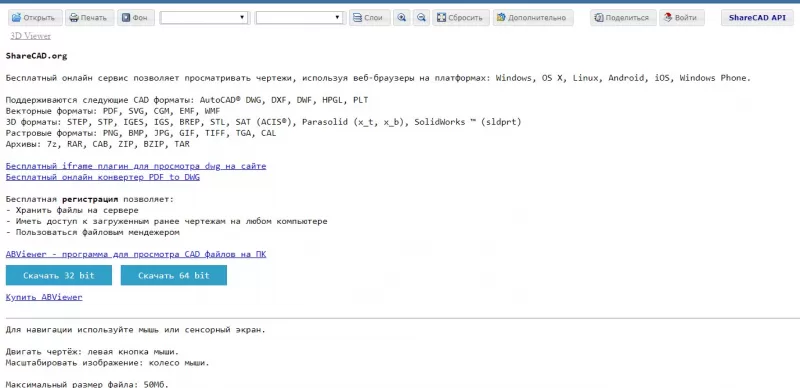
Онлайн-конвертер Zamzar. Работать с файлом на сайте не получится, однако можно преобразовать для дальнейших действий в другой программе.
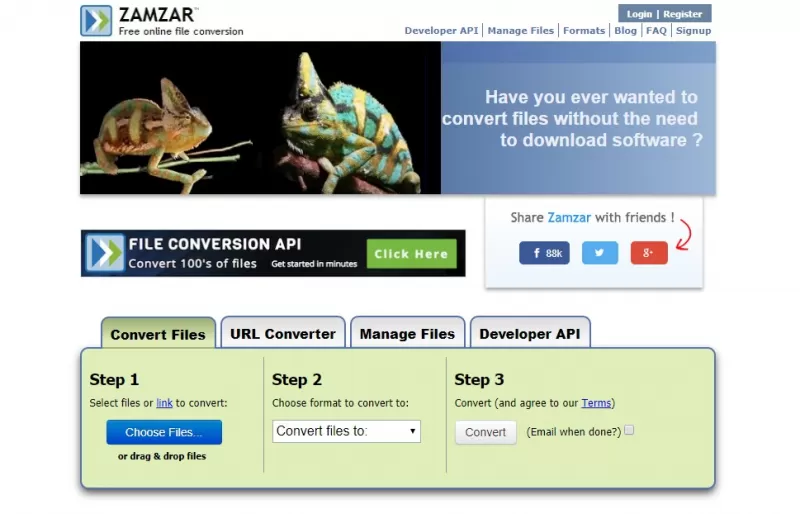
- В первом окне нажмите «Выбрать файлы»
- Во втором поскрольте вниз и найдите подраздел «Image Formats».
- Выберите формат DXF и нажмите «Конвертировать».
- В таблице ниже нажмите «Download» для загрузки преобразованного документа.
Веб-интерфейс Convertio. Загрузите файл с компьютера, Dropbox, Google Drive или вставьте URL-ссылку, нажав соответствующую кнопку на красном поле. Укажите формат файла, который хотите преобразовать в DXF. После окончания нажмите «Скачать».
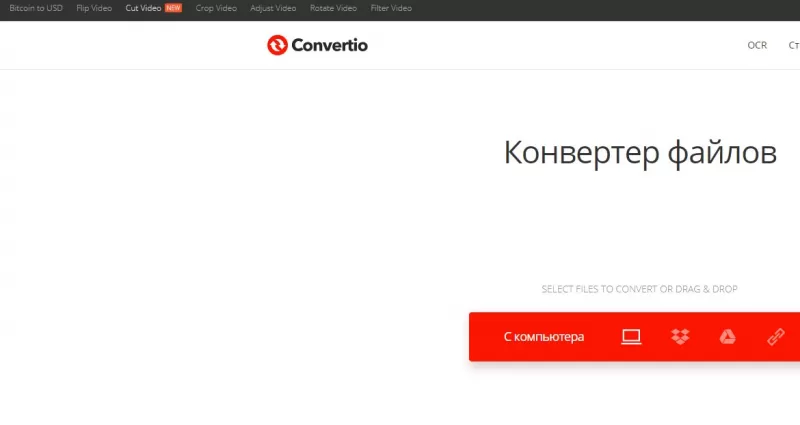
Какие еще могут быть проблемы с DXF файлом
Разберем часто встречающиеся затруднения с форматом DXF.
- Встречаются случаи, когда при попытке открыть файл DXF появляется уведомление об ошибке: «Неопределенный код группы 40 для объекта на линии 1380». Причина в том, что отдельные элементы создавались в несовместимой программе или некорректно редактировались. Попробуйте заменить эти фрагменты и сохранить файл заново.
- Если вдруг после сохранения с изображения исчезли элементы, проверьте инструмент «Слои». Откройте файл единым семплом, поскольку один слой в редакторе передается несколькими, которые называются layer Name1, 2…(зависит от количества слоев).
- Файл, созданный в Autocad, не “грузится” в сторонний вьювер. Используйте команды Insert/object или импортируйте в формате jpg, gif.
- При экспорте файлов деформируются или пропадают фигуры, не читается текст. Поскольку вариантов кода несколько, выберите R12/LT2 DXF.
Какой программой открыть файл DWG?
Рассмотрим доступные варианты.
DWG TrueView
DWG TrueView является бесплатной программой от создателей Автокада. Ее основная функция — просмотр файлов в форматах DWG и DXF. Возможности приложения:
- открытие 2D- и 3D-чертежей на компьютере;
- преобразование файлов в другие расширения для работы со старыми версиями AutoCAD;
- нанесение пометок на чертежи;
- отслеживание изменений в документах.
LibreCAD
LibreCAD — это приложение с открытым исходным кодом, поддерживаемое Windows, Apple и Linux. Программа бесплатная, но дает возможность работать только с двухмерными чертежами. Основными форматами LibreCAD являются DXF, разработанный для обмена 2D-данными в Автокаде, и DWG. Особенности приложения:
- подготовка инженерных чертежей, планов и схем;
- поддержка 24 языков;
- собственный формат шрифтов;
- рабочие версии для любых операционных систем;
- экспорт чертежей в PDF и SVG.
FreeCAD
FreeCAD представляет собой параметрическую систему автоматизированного проектирования. Программа предназначена для создания 2D- и 3D-эскизов в промышленном дизайне, машиностроении, архитектуре. В интерфейсе FreeCAD смогут разобраться как неопытные пользователи, так и профессиональные программисты. Главные особенности:
- поддержка большого количества расширений, включая DWG и DXF.
- структура с опцией подключения дополнительных модулей и плагинов;
- работа с трехмерными фигурами в нескольких плоскостях;
- функция добавления аннотаций;
- отображение действий пользователя в консоли в виде кода;
- полностью настраиваемый интерфейс.
ODA Drawings Explorer
ODA Drawings Explorer — профессиональный софт от OpenDesign Alliance для работы с файлами DWG. Приложение позволяет:
- открывать чертежи;
- восстанавливать поврежденные документы;
- выполнять масштабирование, панорамирование и другие операции с объектами;
- редактировать отдельные слои;
- дорисовывать нужные объекты;
- настраивать панель инструментов.
Программное обеспечение от OpenDesign Alliance платное, однако компания дает пользователям возможность скачать пробную версию, чтобы протестировать функционал.
NanoCAD
NanoCAD — это российская САПР-платформа от фирмы «Нанософт» для профессионального проектирования. Лицензионная продукция компании платная, но отличается высоким качеством. Помимо разработки ПО, «Нанософт» также занимается обучением пользователей, желающих связать свою карьеру с проектированием. Преимущества NanoCAD:
- регулярные обновления;
- динамический ввод параметров;
- прямая поддержка всех версий формата DWG;
- стандартизированный интерфейс;
- наличие всех инструментов базового проектирования.
Онлайн-инструменты для открытия файлов DXF
Файлы в формате DXF (Drawing Exchange Format) используются для обмена и передачи данных между различными программами для проектирования и моделирования 2D и 3D графики. Открытие файлов DXF может быть сложной задачей, особенно если у вас нет программы для работы с этим форматом.
Однако, существует несколько онлайн-инструментов, которые позволяют открыть файлы DXF прямо в вашем веб-браузере, без необходимости установки дополнительного программного обеспечения. В этом разделе мы рассмотрим некоторые из них.
1. AutoCAD Web
AutoCAD Web – это онлайн-версия популярной программы AutoCAD, которая позволяет открывать и редактировать файлы DXF. Для использования этого инструмента вам потребуется учетная запись AutoCAD.
Чтобы открыть файл DXF с помощью AutoCAD Web, просто перейдите на их сайт, создайте новый проект и загрузите свой файл. Затем вы сможете просматривать и редактировать файл, включая изменение размеров, добавление и удаление элементов.
2. MicroStation
MicroStation – еще один онлайн-инструмент, который поддерживает открытие файлов DXF. Он предоставляет полный доступ к функциональности программы MicroStation для просмотра и редактирования файлов DXF.
Чтобы открыть файл DXF с помощью MicroStation, просто перейдите на их сайт и загрузите нужный файл. Затем вы сможете просматривать и редактировать файл, применять различные инструменты и функции, а также экспортировать результат в другие форматы.
3. Online CAD Converter
Online CAD Converter – это универсальный онлайн-инструмент для конвертации файлов CAD, включая формат DXF. Он позволяет открыть файл DXF и конвертировать его в другие форматы, такие как DWG, PDF, JPEG и многие другие.
Чтобы открыть файл DXF с помощью Online CAD Converter, просто перейдите на их сайт, загрузите свой файл и выберите нужный формат конвертации. Затем вам будет предоставлена возможность просмотреть файл, а также скачать конвертированный файл на свое устройство.
Это только некоторые из онлайн-инструментов, которые позволяют открыть файлы DXF. В зависимости от ваших потребностей и предпочтений, вы можете выбрать наиболее подходящий инструмент для работы с файлами DXF онлайн
Независимо от выбранного инструмента, важно помнить, что сохранность и безопасность ваших данных являются приоритетом, поэтому всегда обращайте внимание на надежность и безопасность выбранных сервисов
Самые лучше программы для просмотра DWG файлов
Выбери свою программу для просмотра ДВГ документов. Быстрые, современные, бесплатные программы, предназначенные для разных операционных систем, облегчат работу и учебу.
A360 Viewer, AutoCAD 360, Corel Draw, ABViewer и другие виды программ для твоего компьютера вы найдете именно здесь (Рисунок 2). Мы расскажем о том, как ими пользоваться, а также дадим инструкции, как просмотреть ДВГ файлы онлайн.
Рисунок 2. Внешний вид интерфейса программы AutoCad 360 с открытым файлом формата .dwg
Corel Draw
Так как файлы DWG – это вектор, то его можно открыть с помощью графического редактора Corel Draw. Это удобно, если программа установлена и нет времени на поиск других решений. Процесс редактирования в ней значительно затруднен.
Компас
Это известная российская программа, которая имеет импорт файлов DWG и возможность сохранения в этом формате. Программа хорошо работает с СПДС и ЕСКД и имеет много преимуществ перед автокадом. Таким образом, это полноценное решение для работы с форматом dwg.
NanoCAD
Нельзя не упомянуть другую отечественную компанию, выпускающуюСАПР – нанософт. С помощью ее программ можно открывать и изменять файлы DWG. Кроме того, программа работает с ними напрямую и сохраняет в них файлы чертежей.
Google ScetchUP PRO
Неудобным вариантом, но все же одним из возможных способов становится использование 3D редактора Google ScetchUP PRO. Да, он может экспортировать формат dwg для последующей обработки в 3D модель. Для просмотра его точно хватит. Возможность экспорта формата есть только в платной версии.
FreeCAD
Предназначена для создания двух и трехмерных эскизов. Интерфейс программы простой. Смогут разобраться даже неопытные пользователи. Доступна по адресу: https://www.freecadweb.org/?lang=ru.
Особенности:
- Поддержка дополнительных модулей, расширяющих возможности программы;
- Работа с трехмерными данными.
LibreCAD
Программа бесплатная. Работает с двухмерными (2D) чертежами. Доступна по адресу: https://librecad.org/.
Особенности:
- Создание чертежей;
- Работает на любой ОС;
- Экспорт в PDF и SVG формат;
- Поддержка двадцати четырех языков.
ZWCAD Viewer
Относительно новый инструмент, с помощью которого можно открыть файлы DWG, DXF и DWT. Удобное, простое и функциональное, это приложение позволяет просматривать, сравнивать и выводить на печать чертежи, созданные в популярных CAD-средствах. Программа умеет выделять отдельные объекты при наведении, производить различные измерения, предоставлять подробную информацию о технических характеристиках проектов, управлять слоями. Распространяется ZWCAD Viewer на бесплатной основе.
DWG TrueView
Чем открыть DWG еще? Бесплатной программой для просмотра файлов чертежей DWG TrueView, отличающейся хорошо продуманным юзабилити. Позиционируется этот инструмент как независимый от AutoCad вьювер DWG и DWF-файлов, но может также использоваться как конвертер в форматы DXF, DWFx и PDF. Функционал приложения включает масштабирование и измерение чертежей, создание 3D-анимаций, получение о чертежах подробных сведений, вывод на печать. В качестве приятного бонуса в программе реализована поддержка работы с разными проектами одновременно.
Сайты для работы с файлами DWG
Не хотите скачивать на компьютер программы по работе с чертежами DWG? Сегодня мы рассмотрим наиболее функциональные онлайн-сервисы, которые помогут открыть популярный формат прямо в окне браузера без сложных манипуляций.
Способ 1: PROGRAM-PRO
Русскоязычный ресурс, который позволяет пользователям проводить манипуляции с файлами профессиональных форматов прямо в браузере. На сайте действуют ограничения, так, размер файла не должен превышать 50 мегабайт, однако в большинстве случаев они не актуальны.
Для начала работы с файлом достаточно просто загрузить его на сайт. Интерфейс прост и понятен. Открыть чертеж можно даже на мобильном устройстве. Присутствует возможность увеличивать и уменьшать масштаб изображения.
- Переходим на сайт, щелкаем на кнопку «Обзор» и указываем путь к нужному нам файлу.
- Щелкаем на «Загрузить» для добавления чертежа на сайт. Загрузка может занимать продолжительное время, зависит это от скорости вашего интернета и размера файла
- Загруженный чертеж будет отображен ниже.
- С помощью верхней панели инструментов можно увеличивать либо уменьшать масштаб, менять фон, сбрасывать настройки, переключаться между слоями.
Менять масштаб изображения можно и с помощью колесика мыши. Если изображение отображается неправильно или шрифты нечитабельны, попробуйте просто увеличить картинку. Сайт был протестирован на трех разных чертежах, все они открылись без проблем.
Способ 2: ShareCAD
Простой сервис, который позволит просмотреть файлы в формате DWG без необходимости скачивать на компьютер специальные программы. Как и в предыдущем способе, отсутствует возможность вносить коррективы в открытый чертеж.
Интерфейс ShareCAD полностью на русском языке, в настройках можно изменить язык на один из восьми предложенных. Есть возможность пройти несложную регистрацию на сайте, после этого будет доступен встроенный файловый менеджер и сохранение своих чертежей на сайте.
- Чтобы добавить файл на сайт, щелкаем на кнопку «Открыть» и указываем путь к чертежу.
- Чертеж будет открыт на все окно браузера.
- Щелкаем на меню «Начальный вид» и выбираем, в какой перспективе нужно просмотреть изображение.
- Как и в прошлом редакторе, здесь пользователь может менять масштаб и перемещаться по чертежу для удобного просмотра.
- В меню «Дополнительно» настраивается язык сервиса.
В отличие от предыдущего сайта, здесь чертеж можно не только просмотреть, но и сразу отправить на печать. Достаточно щелкнуть на соответствующую кнопку на верхней панели инструментов.
Способ 3: A360 Viewer
Профессиональный онлайн-сервис для работы с файлами в формате DWG. По сравнению с предыдущими способами требует от пользователей пройти несложную регистрацию, после чего предоставляется пробный доступ на 30 дней.
Сайт на русском, однако некоторые функции не переведены, что не мешает оценить все возможности ресурса.
- На главной странице сайта щелкаем на «Try now», чтобы получить бесплатный доступ.
- Выбираем нужный нам вариант редактора. В большинстве случаев подойдет первый.
- Вводим адрес электронной почты.
- После того, как сайт оповестит об отправке письма-приглашения, заходим на электронную почту и подтверждаем адрес. Для этого щелкаем на кнопку «Verify your email».
- В открывшемся окне вводим регистрационные данные, соглашаемся с условиями использования сервиса и нажимаем на кнопку «Регистрация».
- После регистрации происходит переадресация в личный кабинет. Переходим в «Admin Project».
- Щелкаем на «Выгрузить», затем — «Файл» и указываем путь к нужному чертежу.
- Загруженный файл будет отображен ниже, просто щелкаем по нему, чтобы открыть.
- Редактор позволяет вносить на чертеж комментарии и пометки, менять перспективу, увеличивать/уменьшать масштаб и пр.
Сайт гораздо функциональнее описанных выше ресурсов, однако все впечатление портит довольно сложный процесс регистрации. Сервис позволяет работать с чертежом совместно с другими пользователями.
Мы рассмотрели самые удобные сайты, которые помогут открыть и осуществить просмотр файла в формате DWG. Все ресурсы переведены на русский язык, поэтому ими несложно пользоваться
Обратите внимание на то, что для редактирования чертежа все-таки придется скачать на компьютер специальную программу. Опишите, что у вас не получилось
Наши специалисты постараются ответить максимально быстро
Опишите, что у вас не получилось. Наши специалисты постараются ответить максимально быстро.
pCon.planner
pCon.planner is a good DWG file viewing software and it comes with some handy features. Some of the effective features of this software are:
- It can open DWG file in 3D.
- It can let you view DWG file in four different views at the same time, views are: Top, Perspective, Front, and Right.
- It can also export DWG to PNG, BMP, JPG, TIF and EPX file formats.
- It can import various files as well.
- Apart from DWG file, you can use this software to view DXF, DWT, 3DS, FML, etc file formats.
How to open a DWG file by this free DWG viewer software:
- Click on the File menu in the menu bar.
- A top-down options list will open. Select Open option from that list and browse for DWG file you want to open.
- You can see opened file in different views.
ITGuides.ru
Файлы с расширением DWG создаются в известной программе для проектирования AutoCAD. Как правило, это чертежи и 3D-модели. Когда возникает необходимость просмотра таких файлов без использования программы, на помощь приходят онлайн-сервисы.
Способ 1: A360 Viewer
Данное приложение поддерживает 50 типов файлов, в том числе с расширением DWG. Разработан и поддерживается компанией Autodesk, которая является и разработчиком AutoCAD.
В окне загрузки сервиса доступны два способа выбора файлов. Первый — по принципу Drag and Drop, когда при помощи мыши исходный файл перетаскивается на указанное поле слева. Во втором предлагается выбрать файл в компьютере, щелкнув на «Select File» или воспользоваться одним из файловых онлайн-дисков «Dropbox», «Box» и «Google Drive».
Окно программы после загрузки файла с расширением DWG
Здесь можно переключаться между 2D и 3D видами. Доступны функции масштабирования и измерения, печати, присутствует менеджер слоев. Очевидным плюсом является полноэкранный режим. Из недостатков можно отметить отсутствие русского языка.
Перейти к работе с сервисом A360 Viewer
Способ 2: Sharecad
ShareCAD позволяет просматривать файлы чертежа или 3D-модели с расширением DWG.
После загрузки файла открывается окно чертежа.
Присутствуют функции масштабирования, печати, изменения фона на черный цвет, менеджер слоев. Отдельно следует отметить возможность отображения линий с весом или без, как в самой программе AutoCAD.
К очевидному преимуществу можно отнести поддержку русского языка.
Перейти к работе с сервисом Sharecad
Способ 3: PROGRAM-PRO
Данное приложение позволяет просматривать множество типов файлов, в числе которых есть формат DWG. На странице ресурса перечислены все поддерживаемые файлы.
При помощи кнопки «Обзор» можно загрузить файл DWG для просмотра.
Имеются инструменты для масштабирования, центрирования чертежа. Область для просмотра небольшое. Однако если щелкнуть на значок «Sharecad.org» на поле чертежа, откроется окно сайта «Sharecad» с полноэкранным отображением текущего чертежа. Недостатком является ограничение размера загружаемого файла, который составляет 50 Мб.
Перейти к работе с сервисом PROGRAM-PRO
В целом, онлайн-сервисы A360 Viewer, Sharecad и PROGRAM-PRO обеспечивают достаточную функциональность для просмотра файлов с расширением DWG. Последние два имеют интерфейс на русском языке. В свою очередь, A360 Viewer предоставляет возможность редактирования после регистрации на сайте. Также он не имеет ограничений по размеру загружаемого файла, в отличие от двух остальных приложений, в которых он составляет 50 Мб.
Online DXF Viewer for platform-independent top visualization — from Linux to Android
Most frequently, CAD viewing is carried out on the Windows PC. But lately the trend has been moving more and more towards the online visualization of CAD data. For those who would like to try out the 3DViewStation in this form, i.e. via the web or mobile, the 3DViewStation WebVewer is available to you. This means that you work absolutely platform-independently. All you need is an HTML5 capable browser. Whether iPhone, smartphone with Android, tablet with ChromeOS or Linux PC — with our WebViewer, the full functionality of the 3DViewStation is also available online. Simply register here. Afterwards you can test the many features of the 3DViewStation extensively either with the existing examples or with your uploaded Autodesk files.
Are you reluctant to upload data somewhere? You can also operate the WebViewer in your own home or in your company. Simply select an appropriate server, install the 3DViewStation WebViewer and off you go. This enables not only your colleagues, but also partners and customers to make data available online for visualization or processing. You don’t need to worry about data security. No 2D or 3D data is transferred from the server to the browser or the end device. Another advantage is that you do not have to install a new version of the software on the many end devices during an update. Simply upgrade the software on the server once and you’re done.
Простая чертилка сохраняющая в *.dxf формате
Всегда было забавно выслушивать мнение тех, кто не видел, не пользовался, не пробовал и т.д.
Вопрос был О ПРОСТОЙ ЧЕРТИЛКЕ, которая при этом позволяет получать чертёж точнее 0,1 мм. Об этом ниже (будет скрин с квадратиками).
Эта чертилка проще некуда, т.к. имеет все инструменты для черчения.
К тому же там выбирается лист нужного формата, например А4 и слева и справа есть линейка, а сам лист разбит сеткой на клеточки. Т.е. можно рисовать или чертить по размеру, а можно масшатбированием рисунка подогнать готовый под нужные размеры работая исключительно мышкой.
Смотрим скрины
На скрине формат А4, который я расположил альбомно.
Слева и сверху линейки. Рядом с ними расположил белые линии по 5 см каждая, на которые указал стрелкой.
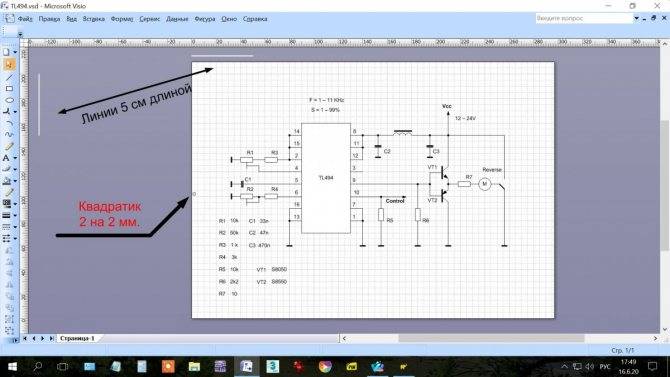
Масштаб меняется колёсиком мыши (выбирается в настройках программы, я выбрал колёсико), при этом изменяется разрешение сетки и линейки.
Ниже масштаб выведен на максимум, что позволяет колёсико. Если нужен ещё больший, то значение надо вводить вручную.
Посмотрите насколько крупный квадратик размером всего 2 на 2 мм!!!
При этом линейка тоже маштабировалась.
Толщину линий можно менять если что.
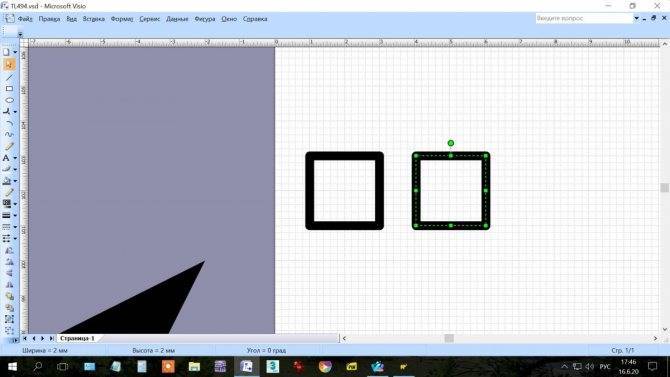
При этом внизу видим размер.
При желании можно квадратик просто рисовать, или вводить значения размеров и положения из клавиатуры.
Правый квадратик специально оставил выделеным, чтобы видеть точки, по которым квадратик можно тянуть в разные стороны. Точка вверху позволяет поворачивать квадратик вокруг своей оси и так со всем, что есть на листе.
Вот скрин, где я повернул схему на 90*, скопировал её и повернул под другим углом.
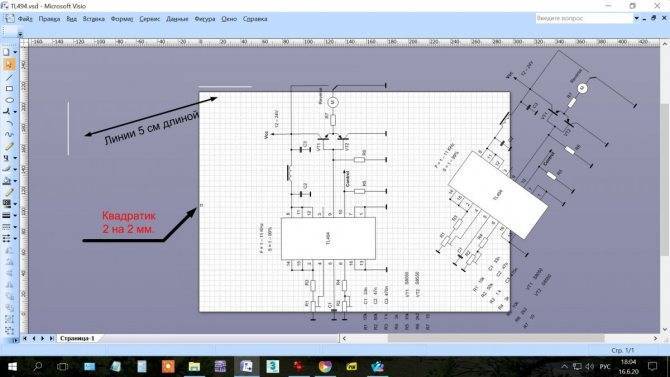
Всего за пару кликов мыши!!!
Можно и поворачивать и зеркалить, можно один элемент, можно несколько, а можно и все, что я сделал со схемой.
Ниже я изменил угол у конденсаторов.
С2 вместе с обозначением, а С3 только сам элемент. Ну заодно и массу у резистора R5
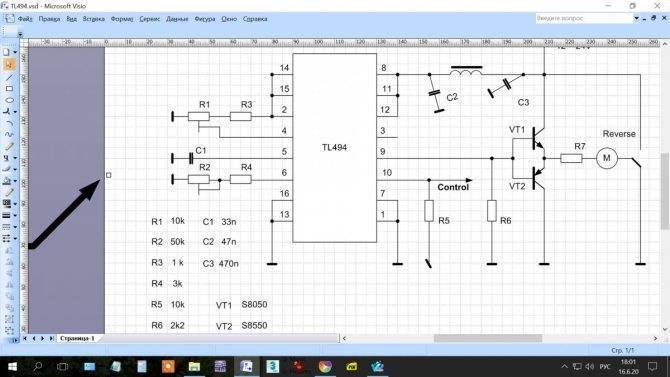
А на скрине ниже вообще развернул часть схемы работая исключительно мышкой в пару движений, а перечень номиналов элементов перенёс снизу вверх.
Перенос по шагам.
1, выделил всё.
2, Нажав и удерживая левую кнопку мышки Перетащил всё наверх.
3, отпуслил кнопку мышки.
Так надписи все сразу оказались в другом месте.
Правую часть схемы переносил так же, дополнительно её повернув за точку поворота.
Правда пришлось дорисовать линии соединив базы с микросхемой и питание, т.к. при развороте они отсоединились.
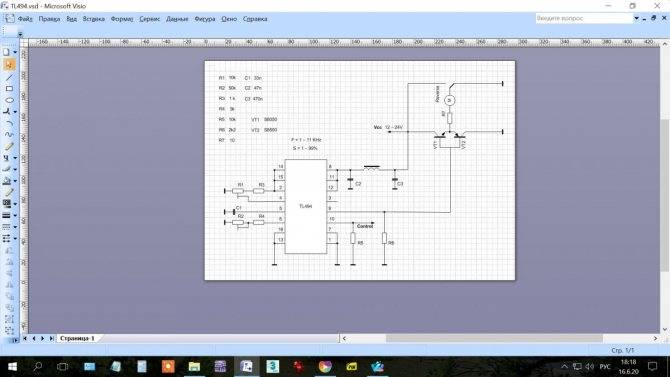
Попробуйте в каком-либо КАД-е несколькими кликами мыши сделать то же самое.
В КАД-е при переносе элемента линии не разрываются, что есть плюс, но иногда и сильно мешает искажая схему.
НО!!! Это не КАД, а рисовалка, хотя и в ней есть такая функция в настройках — не разрывать линии, но как я написал выше, мне она не нравится как и в КАД-е, т.к. потом всё равно вручную надо поправлять (в КАД кстати тоже) поэтому я её отключил.
У программы большие возможности.
Схему, часть схемы, весь чертёж, его любая часть или части с любым количеством элементов начиная от одного, можно сохранить как шаблоны и впоследствии собирать конструкции как ЛЕГО, соединяя между собой.
Есть масса и других возможностей.
Касательно точности.
Она на высоте.
Я в этой программе рисую вручную платы и провожу дорожки между выводами микросхемы.
При изготовлении платы всё получается нормально.
Смотрите последние версии программы, там развито 3D, но я не вникал, т.к. в 3D работаю в 3D MAX, о чём уже писал.
Меня для черчения чертежей, схем и плат вполне устраивает эта версия.Изменено 16.06.2020 16:02 пользователем ТРАМПАМПУША
The Best Online DXF Viewer
#8 Autodesk Viewer
This is another DXF file viewer from Autodesk. It’s web-base, so there is no need to download and install any software. It has full support for 2D and 3D models including DXF, DWG, STEP, SolidWorks, etc. and offers sets of viewing tools (Model, Layer, etc.), measuring tools (Distance, Angle, Area, etc.) and markup tools (Pencil, Arrow, Text, Color, etc.). You can also use it to share your DXF file via URL. Just click the three-dot menu icon and click Share, and a link will be generated. Since it’s an online DXF viewer, you can also use it on your phone and tablet.
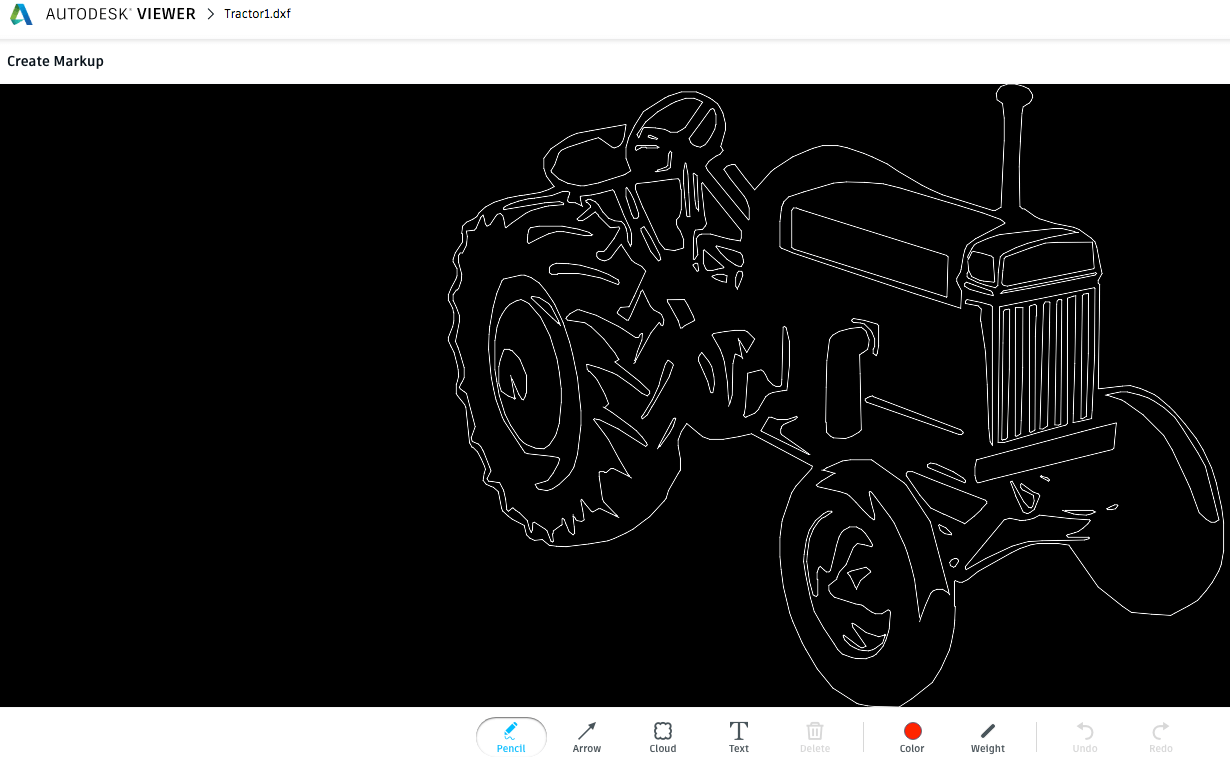
- Cross-platform
- Require no software installation
- Easy and free to use
- Offer features such as viewing, measuring, marking up, etc.
- Support various CAD formats
Can’t work offline
#9 CAD, DXF, DWG Viewer for Drive
This is a DXF viewer browser plugin for Chrome which has hundreds of thousands users. It enables users to easily view DXF and some other CAD files in browser. The supported formats including DXF, DWG, DWT, DGN, DWF and DXB. You can upload DXF files from your computer or from Google Drive. If there is an AdBlock plugin installed on your browser, you need to turn it off to properly view DXF files.If you are looking for a good DXF file reader, then this review will be worth reading. Hopefully it can help you choose the DXF viewer that suits you best.
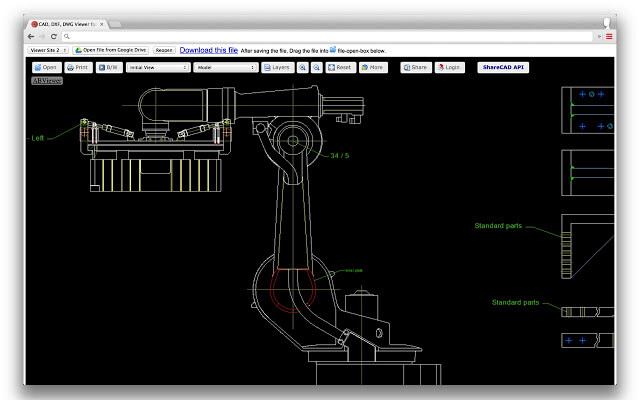
4. DoubleCAD XT
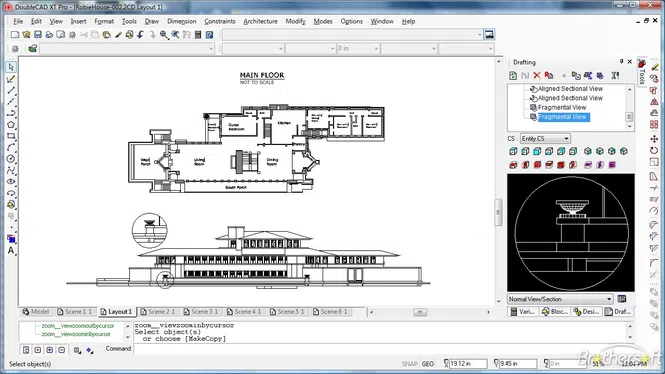
Figure 5. doubleCAD XT Pro (source)
DoubleCAD XT is a full-featured 2.5D CAD software and a free DXF viewer that runs on Windows Operating System.
It is a product of IMSI/Design and was launched in 2009 as an alternative for AutoCAD LT. Although the commercial version, DoubleCAD XT Pro goes for $695, there is a free version that is available on the official webpage for download.
Its user interface is more like that of AutoCAD with dropdown and fly-out menus.
It enables users to view and edit DXF, PLT, and DWG files. It has comprehensive dimensioning, 2D sketching, and annotation tools
Advantages of DoubleCAD XT
- Lightweight for computers.
- Easy to use.
- It offers an option for creating tables whose data is linked to external excel worksheets.
- It offers an option for using different measurement units for different areas of the same object while dimensioning.
Disadvantages of DoubleCAD XT
- It was developed to only operate on Windows OS and thus cannot be used by Mac and Linux OS users.
Графические редакторы
Adobe Illustrator
Программа, являющаяся эталоном векторной графики. Обладает всеми мыслимыми возможностями работы с объектами, изменяя их и создавая совершенно новые изображения, сохраняя при необходимости полную идентичность с исходником. Неограниченная свобода творчества с контролем в реальном времени за всеми изменениями и деформациями.
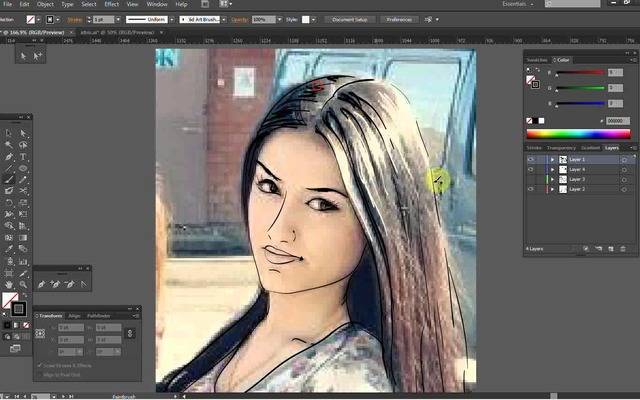
CorelDRAW
Программа разработки канадских специалистов для работы и редактирования векторных изображений. В некоторых случаях предпечатной подготовки она просто незаменима. Для таких же целей используются:
- Painter; Adobe Photoshop;
- FreeHand;
- Picture Man.





























